خیلی وقت ها به خاطر سنگین بودن عکس ها و حجم بالای تصاویری که در سایت وردپرسی استفاده می کنیم به شدت سایت سنگین و غیر بهینه می شود. حال باید باید این عکس ها رو فشرده کنید تا میزان سرعت وردپرس افزایش یابد. افزونه های زیادی برای فشرده سازی تصاویر وردپرس وجود دارد که می توانید استفاده کنید. در این مقاله می خواهم افزونه Imagify Image Optimizer که یکی از بهترین های فشرده سازی تصاویر وردپرس رو آموزش دهیم تا به راحتی بتوانید تصاویر سایتتون رو بهینه کنید و همین بهینه سازی تصاویر، باعث افزایش سرعت سایت می شود.

در سیستم مدیریت محتوای وردپرس افزونه های زیادی وجود دارد که می تواند به فشرده سازی تصاویر وردپرس بپردازد اما یکی از بهترین و برترین این افزونه ها، افزونه Imagify Image Optimizer می باشد که تا کنون که در حال نصب و فعال سازی این افزونه هستیم بیش از ۱۰۰ هزار بار دانلود و نصب وفعال سازی شده است.
توجه: در این مقاله آموزشی که شما در حال مطالعه آن هستید، نسخه ۱٫۸٫۲ این افزونه مورد بحث و بررسی و آموزش قرار گرفته است.
افزونه فشرده سازی تصاویر وردپرس دارای امکانات متعددی از قبیل موارد زیر می باشد:
- تغییر اندازه تصاویر جدید
- امکان شخصی سازی تظیمات
- سازگاری با گالری NextGen
- سازگاری با گالری woocommerce
- فشرده سازی تصایر در همه اندازه ها
- افزایش سرعت سایت با فشرده سازی تصاویر بدون افت کیفیت
- بکاپ گیری از تصاویر اصلی جهت بازگردانی نسخه اصلی تصاویر
- و…
فشرده سازی تصاویر وردپرس با افزونه Imagify Image Optimizer
ابتدا آخرین نسخه از افزونه Imagify Image Optimizer را از انتهای همین مقاله آموزشی به صورت کاملا رایگان دانلود و سپس در وردپرس سایت خود نصب و فعال سازی نمایید. همچنین اگر از نحوه نصب و فعال سازی افزونه ها در وردپرس آشنایی ندارید، پیشنهاد می شود مقاله آموزشی مرتبط با نصب و فعال سازی افزونه ها در وردپرس را مطالعه نمایید تا بدین وسیله بتوانید بدون هیچگونه ابهامی افزونه های وردپرس را نصب و فعال سازی نمایید.
بعد از نصب و فعال سازی افزونه فشرده سازی تصاویر وردپرس گزینه جدیدی در پیشخوان وردپرس اضافه خواهد شد. برای دسترسی به آن ابتدا وارد پنل پیشخوان وردپرس شوید و از بخش تنظیمات روی گزینه Imgify کلیک نمایید تا بتوانید بدین وسیله وارد بخش تنظیمات افزونه شوید.
با کلیک بر روی گزینه مورد نظر، وارد صفحه ایی مانند تصویر بالا خواهیم شد. در این بخش شما می بایستی یک API KEY تهیه نمایید. برای تهیه آن روی گزینه Create A Free API Key کلیک نمایید.
با کلیک کردن روی این گزینه، پنجره ایی پاپ آپ برای شما نمایش داده می شود. در این پنجره یک فیلد وجود دارد و شما می بایستی ایمیل خود را در آن قرار دهید و در نهایت روی گزینه Sign Up کلیک نمایید. بعد از کلیک کردن و اتمام فرایند ارسال، یک ایمیلی برای شما ارسال خواهد شد که شامل لینک احراز هویت و API KEY است. شما در این بخش API KEY را در بخش مورد نظر API قرار دهید. بعد از احراز هویت API وارد شده، افزونه به صورت خودکار شما را وارد مسیر تنظیماتی افزونه هدایت می کند.
در اولین بخش از تنظیمات افزونه، گزینه هایی قابل مشاهده است. دقت داشته باشید که تنظیمات افزونه فقط و فقط در همین صفحه وجود دارد. گزینه های موجود در این صفحه به شرح موارد زیر می باشد:
۱- Optimization Level: در این بخش از تنظیمات افزونه فشرده سازی تصاویر وردپرس شما می توانید بهینه سازی را سطح بندی نمایید.
۲- Auto-Optimize Image on Upload: در این بخش از تنظیمات افزونه فشرده سازی تصاویر وردپرس شما می توانید مشخص نمایید که تمامی تصاویر به صورت خودکار در هنگام آپلود بهینه سازی شوند.
۳- Backup original images: در این بخش از تنظیمات افزونه فشرده سازی تصاویر وردپرس شما می توانید یک نسخه پشتیبان از تصاویر اورجینال تهیه کنید.
۴- EXIF Date: در این بخش از تنظیمات افزونه فشرده سازی تصاویر وردپرس شما می توانید تمامی اطلاعاتی که به همراه تصاویر ذخیره می شود از قبیل مدل دوربین، سرعت شاتر و… را حذف نمایید تا بدین وسیله موجب کاهش چشم گیری از حجم تصویر شوید.
بعد از انجام تنظیمات انجام شده، به مرحله پایین تر همین بخش مراجعه نمایید تا فاز دوم تنظیمات را به کمک هم انجام دهیم.
در این صفحه چندین گزینه وجود دارد و قابل مشاهده است. این گزینه ها به شرح موارد زیر می باشد:
۱- Add The theme to optimization: در این بخش از تنظیمات افزونه فشرده سازی تصاویر وردپرس شما می توانید قالبی را که برای وب سایت شما نصب شده است یا پوشه ای از فایل های وردپرس را بهینه سازی نمایید.
۲- Media Library: در این بخش از تنظیمات افزونه فشرده سازی تصاویر وردپرس شما می توانید مشخص نمایید که تصاویری با اندازه و ابعاد زیاد، به حجمی که شما در نظر میگرید تغییر سایز یابد.
۳- Files Optimization: در این بخش از تنظیمات افزونه فشرده سازی تصاویر وردپرس شما می توانید یک سری ابعاد خاص را برای فشرده سازی و بهینه سازی در نظر بگیرید. پیشنهاد می شود تمامی اندازه ها را انتخاب نمایید.
بعد از انجام تنظیمات انجام شده، به مرحله پایین تر همین بخش مراجعه نمایید تا فاز سوم تنظیمات را به کمک هم انجام دهیم.
۱- I Want this awesome Quick access menu on my Toolbar: در این بخش از تنظیمات افزونه فشرده سازی تصاویر وردپرس شما می توانید مشخص نمایید که افزونه یک منوی دسترسی سریع در داشبورد وردپرس در اختیار شما قرار دهد.
۲- Display partner links: در این بخش از تنظیمات افزونه فشرده سازی تصاویر وردپرس شما می توانید مشخص نمایید که لینک های مشترک نیز نمایش داده شود.
دانلود افزونه Imagify Image Optimizer برای فشرده سازی تصاویر وردپرس
پیشنهاد: قبلا در سایت چند افزونه خوب برای فشرده سازی تصاویر و بهینه سازی وردپرس معرفی کردیم که می توانید از این افزونه ها هم استفاده کنید مثل بهینه سازی تصاویر وردپرس با افزونه Smush Image و بهینه سازی حجم تصاویر در وردپرس با افزونه EWWW Image Optimizer
/rating_on.png)
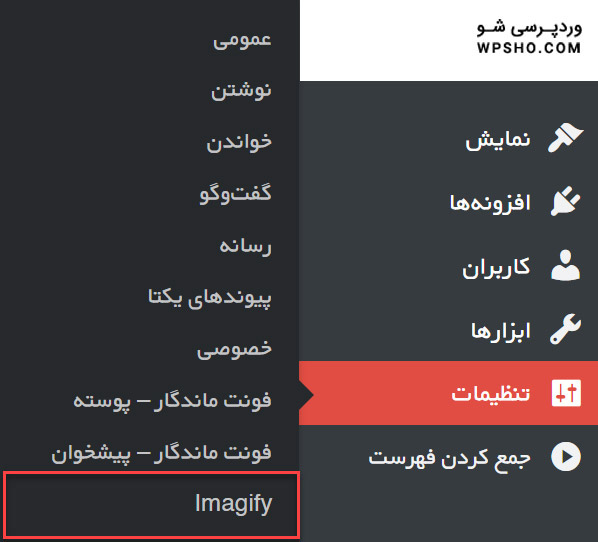
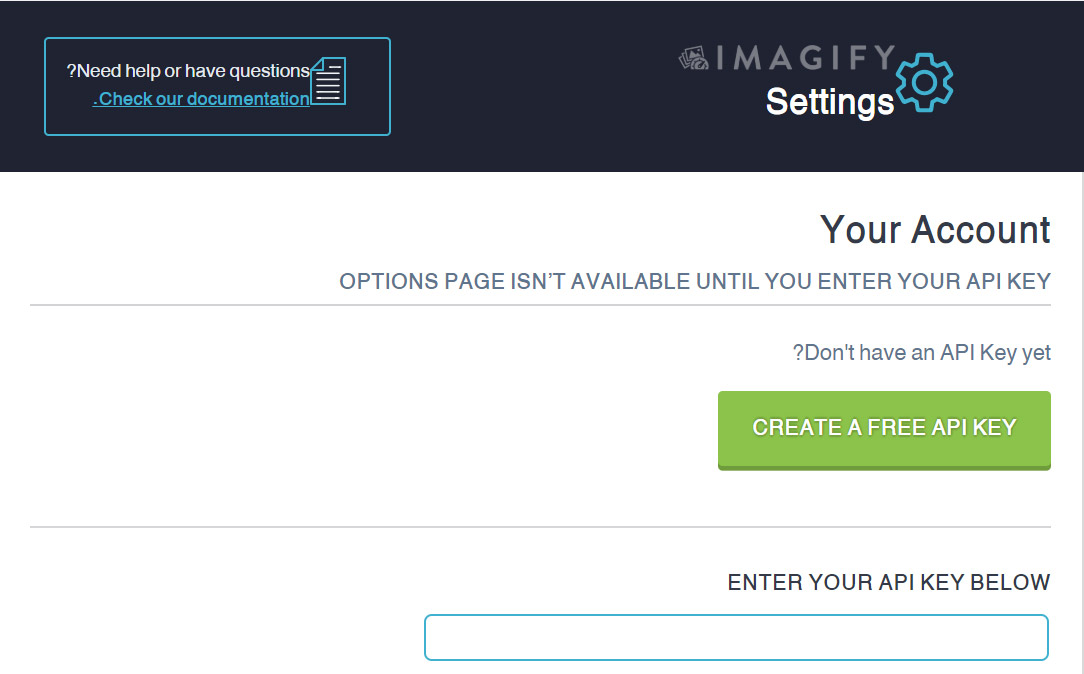
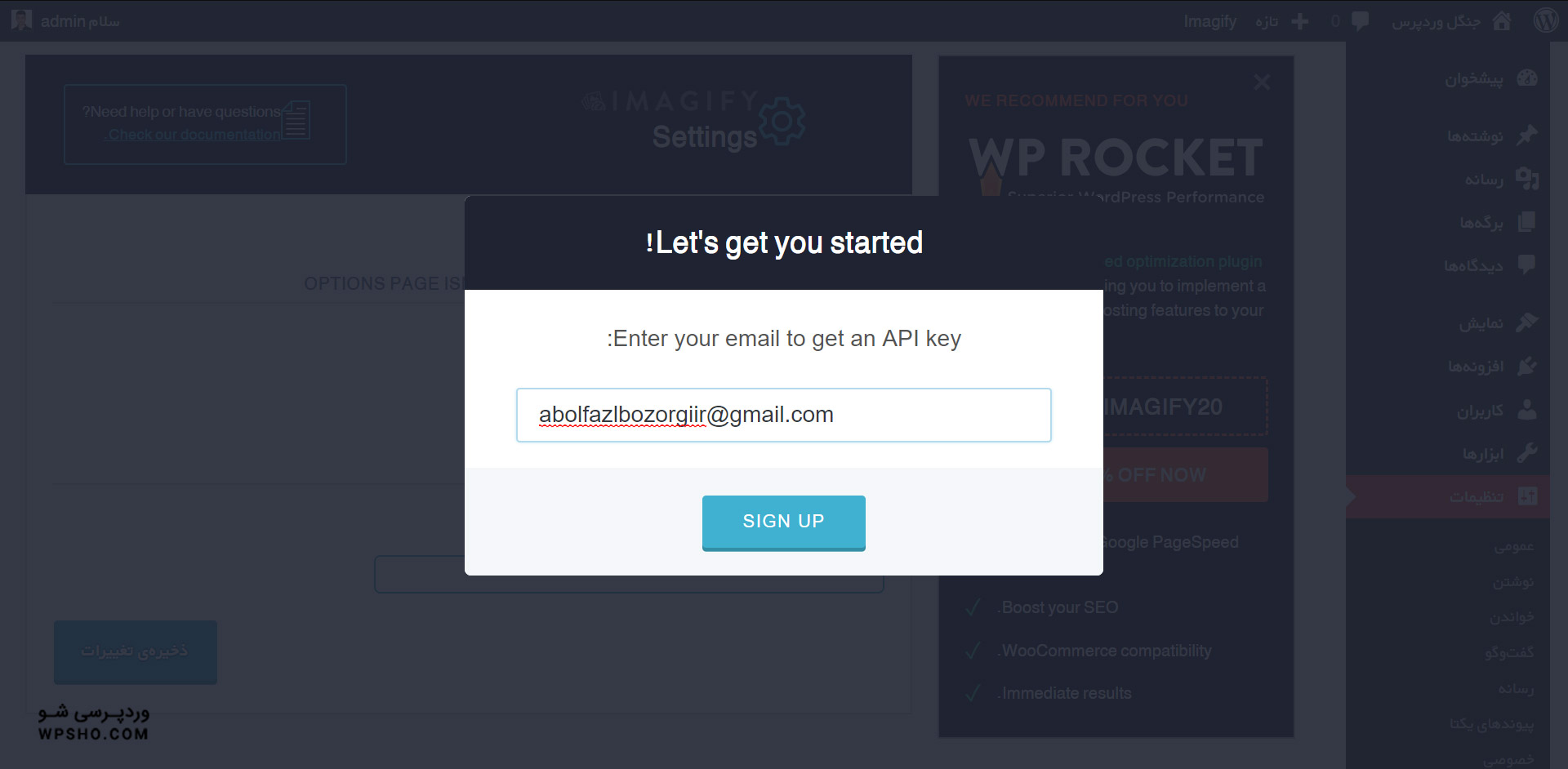
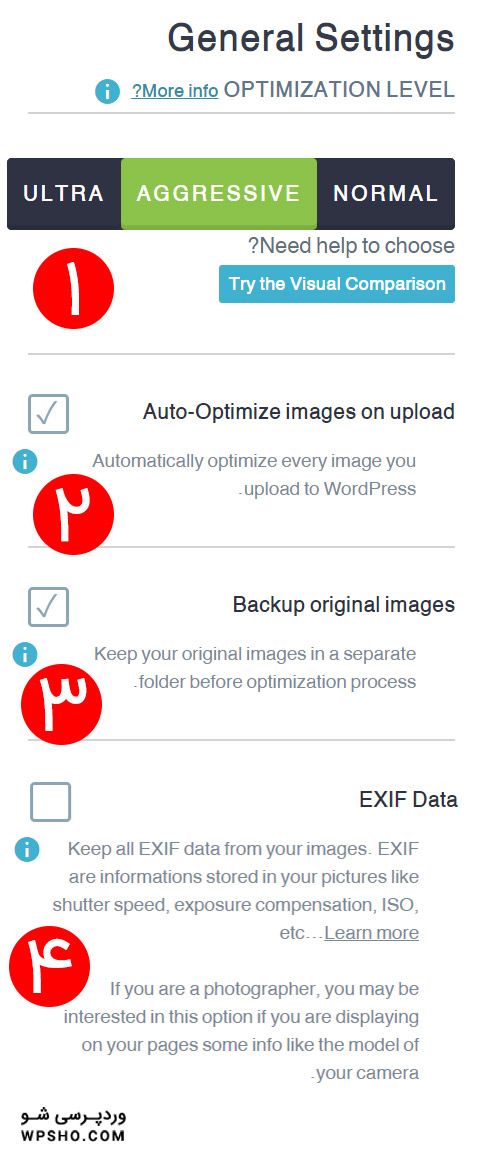
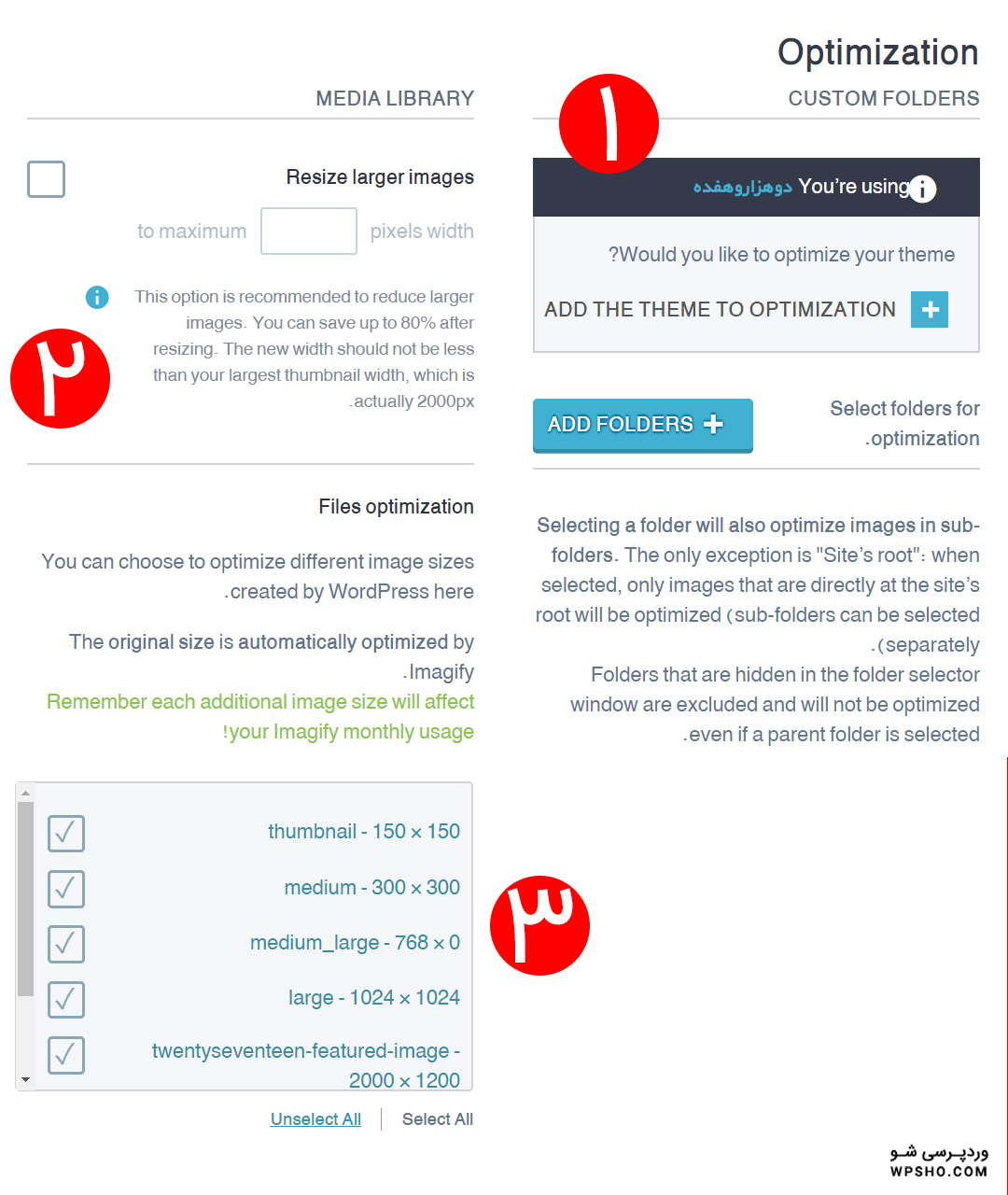
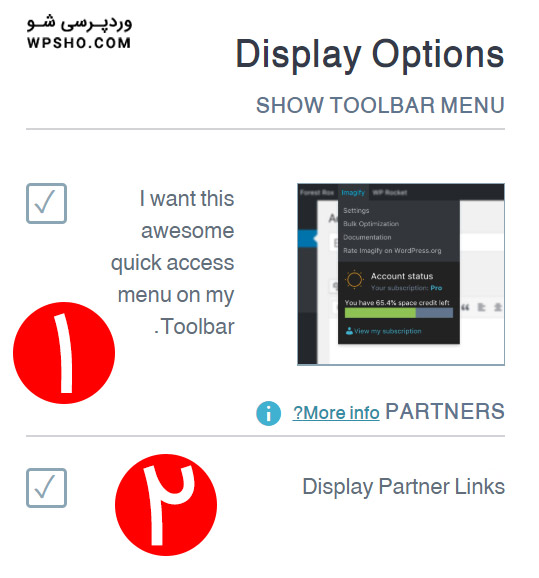









/rating_half-rtl.png)
/rating_off.png)